Jak přeškrtnout text v aplikaci Discord: podrobný průvodce
Jak přeškrtnout v Discordu formátování zpráv. Discord je oblíbená komunikační platforma, kterou hojně využívají hráči, komunity a přátelé. Nabízí …
Přečtěte si článek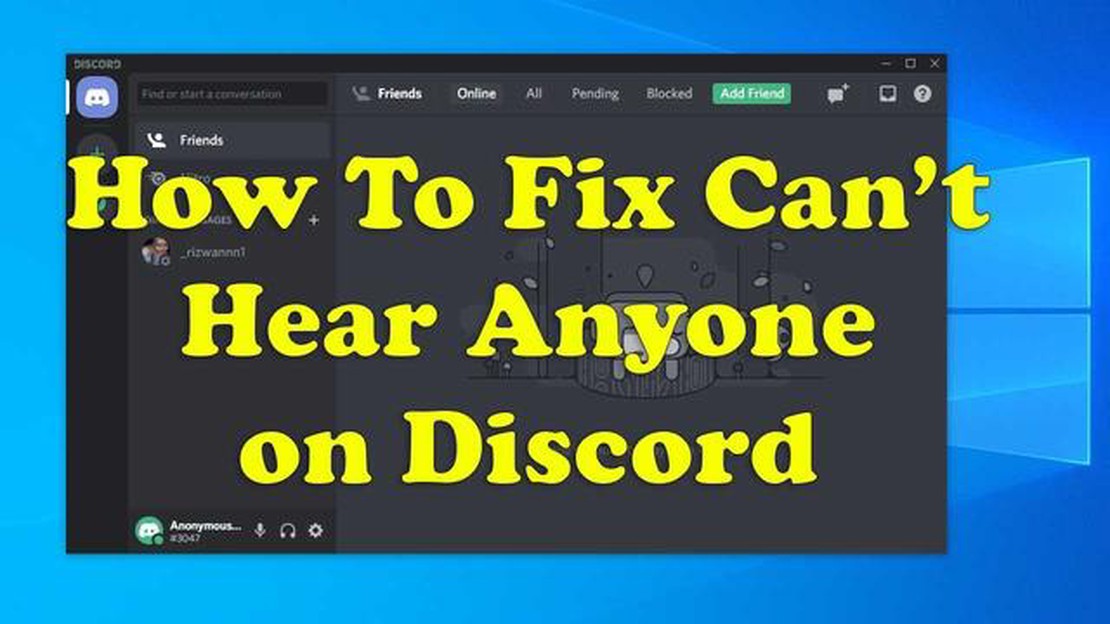
Pokud máte problémy s tím, že při používání počítače se systémem Windows 10 neslyšíte nikoho na službě Discord, nejste sami. S tímto problémem se setkalo mnoho uživatelů služby Discord a jeho řešení může být frustrující. Existuje však několik možných řešení, která vám mohou pomoci tento problém vyřešit a znovu si užívat konverzace na službě Discord.
Jedním z častých důvodů, proč nemůžete nikoho na službě Discord slyšet, je problém s nastavením zvuku. Je možné, že váš zvukový výstup je nastaven na jiné zařízení nebo máte příliš nízkou úroveň hlasitosti. Chcete-li to napravit, musíte přejít do nastavení zvuku systému Windows a zkontrolovat, zda je vybráno správné výstupní zařízení a zda jsou správně nastaveny úrovně hlasitosti.
Další možná příčina problému může souviset s vašimi zvukovými ovladači. Zastaralé nebo vadné zvukové ovladače mohou způsobovat problémy se zvukovým výstupem, včetně toho, že neslyšíte ostatní uživatele služby Discord. Chcete-li tento problém vyřešit, můžete zkusit aktualizovat zvukové ovladače tak, že přejdete na webové stránky výrobce a stáhnete si nejnovější ovladače pro konkrétní zařízení.
Pokud aktualizace zvukových ovladačů problém nevyřeší, můžete také zkusit vymazat mezipaměť aplikace Discord. Někdy mohou nahromaděné soubory mezipaměti narušovat funkčnost aplikace a způsobovat problémy související se zvukem. Vymazání mezipaměti může pomoci tyto problémy vyřešit a vrátit Discord do normálního provozu.
Poznámka: Je důležité si uvědomit, že tato řešení nemusí fungovat u všech, protože příčina problému se může lišit. Pokud žádné z těchto řešení problém nevyřeší, možná budete muset kontaktovat podporu služby Discord nebo požádat o pomoc technického experta.
Závěrem lze říci, že neslyšet nikoho na službě Discord může být frustrující, ale existuje několik kroků, které můžete podniknout k odstranění potíží a vyřešení problému. Zkontrolováním nastavení zvuku, aktualizací zvukových ovladačů a vymazáním mezipaměti služby Discord zvýšíte své šance na vyřešení problému a na návrat ke konverzaci na službě Discord.
Pokud se potýkáte s problémem, že na počítači se systémem Windows 10 neslyšíte nikoho na službě Discord, můžete vyzkoušet několik běžných řešení:
Vyzkoušejte tato běžná řešení jedno po druhém a zjistěte, zda některé z nich problém “Can’t Hear Anyone on Discord” v počítači se systémem Windows 10 odstraní.
Pokud problém stále přetrvává, možná by stálo za to obrátit se s žádostí o další pomoc na tým podpory služby Discord.
Pokud při používání systému Windows 10 neslyšíte nikoho na službě Discord, může to být způsobeno nesprávným nastavením zvuku. Pro vyřešení problému postupujte podle níže uvedených kroků:
Přečtěte si také: Nejlepší nástroj pro rychlé a snadné zpracování 4k videa - změna velikosti, úpravy a konverze3. Zkontrolujte nastavení výstupu Discord V aplikaci Discord klikněte na ikonu ozubeného kola vedle svého uživatelského jména a otevřete Nastavení uživatele. Přejděte do nastavení “Voice & Video” a zkontrolujte, zda je vybráno správné výstupní zařízení. V případě potřeby vypněte také funkci “Automatická citlivost vstupu”. 4. Aktualizace ovladačů zvuku Problémy se zvukem mohou způsobovat také zastaralé nebo nekompatibilní zvukové ovladače. Aktualizujte ovladače zvuku tak, že navštívíte webové stránky výrobce počítače nebo webové stránky výrobce zvukového zařízení a stáhnete si nejnovější ovladače pro svůj konkrétní model. 5. Vypněte exkluzivní režim Některé aplikace mohou převzít výhradní kontrolu nad zvukovým zařízením, což může způsobit konflikty s aplikací Discord. Chcete-li toto nastavení zakázat, přejděte do nastavení zvuku systému kliknutím pravým tlačítkem myši na ikonu reproduktoru na hlavním panelu a výběrem možnosti “Otevřít nastavení zvuku”. V části “Rozšířené možnosti zvuku” klikněte na “Předvolby hlasitosti aplikací a zařízení”. Vypněte možnost “Povolit aplikacím převzít výhradní kontrolu nad tímto zařízením”.
Po provedení těchto kroků k odstranění potíží zkontrolujte, zda slyšíte ostatní uživatele služby Discord. Pokud problém přetrvává, bude možná nutné dále prozkoumat váš hardware nebo se obrátit na podporu Discord a požádat o další pomoc.
Jedním z možných řešení, jak vyřešit problém “Can’t Hear Anyone on Discord” v počítači se systémem Windows 10, je aktualizace ovladačů zvuku. Zastaralé nebo nekompatibilní zvukové ovladače mohou mít za následek nemožnost slyšet ostatní v aplikaci Discord. Postupujte podle níže uvedených kroků a aktualizujte své zvukové ovladače.
Zde jsou některé oblíbené webové stránky výrobců zvukových ovladačů:
Přečtěte si také: Jak opravit chybový kód Roblox 277 na PC 2023 Průvodce krok za krokem
Po stažení nejnovějšího zvukového ovladače z webových stránek výrobce proveďte ruční aktualizaci ovladače podle následujících kroků:
Po aktualizaci zvukových ovladačů restartujte počítač a zkontrolujte, zda nyní slyšíte ostatní v aplikaci Discord.
Jedním z možných důvodů, proč nemůžete nikoho slyšet v aplikaci Discord, jsou oprávnění aplikace. Zde je návod, jak můžete zkontrolovat a upravit oprávnění aplikace Discord:
Pokud problém stále přetrvává, postupujte podle dalších kroků uvedených níže:
Po kontrole a úpravě oprávnění aplikace Discord byste měli být schopni bez problémů slyšet ostatní uživatele služby Discord.
Pokud nikoho na službě Discord neslyšíte, může mít tento problém několik příčin. Nejprve byste měli zkontrolovat nastavení zvuku v aplikaci Discord. Ujistěte se, že máte správně nastavené výstupní zařízení a že hlasitost není ztlumená nebo příliš nízká. Dále zkontrolujte nastavení zvuku v počítači a ujistěte se, že reproduktory nebo sluchátka fungují správně.
Pokud vám nefunguje zvuk aplikace Discord, může problém souviset s nastavením zvuku v počítači. Zkontrolujte, zda je vaše zařízení nastaveno jako výchozí výstup a zda není ztlumena hlasitost. Měli byste také zkontrolovat, zda nejsou k dispozici aktualizace zvukových ovladačů a samotného programu Discord. Pokud žádné z těchto řešení nefunguje, může být problém v hardwaru nebo síťovém připojení.
Chcete-li vyřešit problém s tím, že na službě Discord nikoho neslyšíte, můžete vyzkoušet několik kroků k odstranění problémů. Nejprve zkontrolujte nastavení zvuku v aplikaci Discord a ujistěte se, že je výstupní zařízení nastaveno správně. Měli byste také zkontrolovat nastavení zvuku v počítači a ujistit se, že vaše reproduktory nebo sluchátka fungují správně. Pokud to nepomůže, zkuste restartovat aplikaci Discord nebo počítač. Pokud problém přetrvává, bude možná nutné aktualizovat zvukové ovladače nebo přeinstalovat aplikaci Discord.
Pokud po aktualizaci systému Windows 10 nikoho na službě Discord neslyšíte, může se jednat o problém s kompatibilitou mezi službou Discord a novou aktualizací. Chcete-li to napravit, můžete zkusit restartovat Discord a počítač. Pokud to nepomůže, zkontrolujte, zda nejsou k dispozici nějaké aktualizace pro Discord. Je také dobré aktualizovat zvukové ovladače a zkontrolovat, zda je výstupní zařízení správně nastaveno v nastavení zvuku aplikace Discord a systému Windows.
Pokud neslyšíte své přátele na službě Discord, ale oni slyší vás, může být problém v nastavení zvuku. Nejprve zkontrolujte, zda je vaše výstupní zařízení v aplikaci Discord nastaveno správně, a ujistěte se, že hlasitost není ztlumená nebo příliš nízká. Pokud je nastavení zvuku v pořádku, požádejte své přátele, aby také zkontrolovali nastavení zvuku. Je možné, že problém je na jejich straně, například že mají ztlumený mikrofon nebo je problém s jejich zvukovým zařízením.
Jak přeškrtnout v Discordu formátování zpráv. Discord je oblíbená komunikační platforma, kterou hojně využívají hráči, komunity a přátelé. Nabízí …
Přečtěte si článek8 Nejlepší Bluetooth zesilovač v roce 2023 V dnešní digitální době se hudba stala nedílnou součástí našeho života. Ať už jsme doma, v autě nebo na …
Přečtěte si článekJak opravit Snapchat zaseklý na odesílání problém Snapchat je populární aplikace sociálních médií, která umožňuje uživatelům posílat a přijímat …
Přečtěte si článek10 nejlepších bitcoinových peněženek pro investování do kryptoměn. Kryptoměny, zejména bitcoin, se stávají stále oblíbenějším typem investice. A …
Přečtěte si článekJak vymazat mezipaměť ve windows 10 (zrychlení systému windows) Mezipaměť jsou dočasné soubory, které se vytvářejí a ukládají v počítači pro rychlý …
Přečtěte si článekThe last of us: part ii opouští multiplayer ve prospěch obsahu pro jednoho hráče Jedna z nejočekávanějších her letošního roku, The Last of Us: Part …
Přečtěte si článek